

VisualSVN Server是一个集成的svn服务端工具,并且包含mmc管理工具,是一款svn服务端不可多得的好工具。你可以先安装好VisualSVN Server后,运行VisualSVN Server Manger,然后创建新的代码库,并设置一下安全性能,其次我们就创建一个用户了。按照上面的过程,分别添加用户Developer1、tester1、manager1等。
VisualSvn Server安装过程
下载后,运行 VisualSVN-Server-3.6.1-x64.msi 程序,点击Next,下面的截图顺序即为安装步骤:
【步骤1】安装首页界面,见图
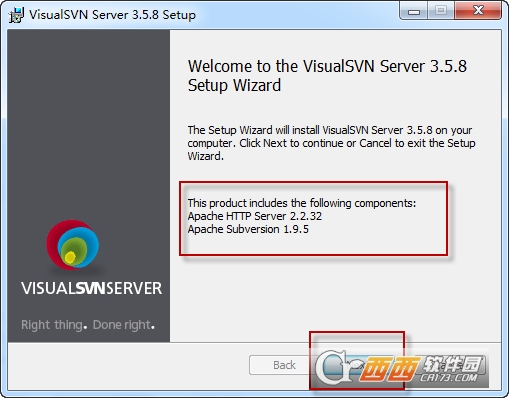
【步骤2】选择组件为服务器和管理终端功能 见图
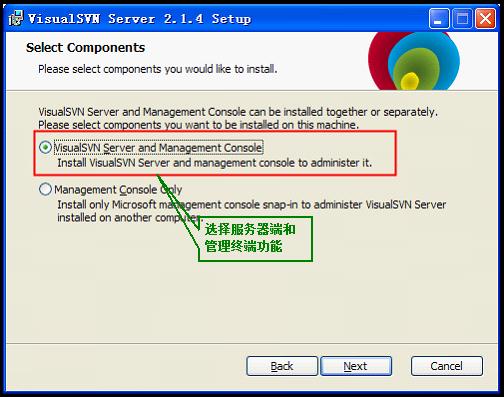
【步骤3】自定义安装配置 见图
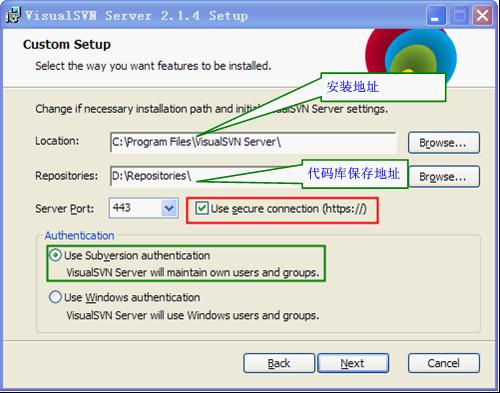
【注意】:
代码库保存地址你可以选择合适的目录,这个代码库Repositories是根目录,创建了就不能删除,如果删除了,VisualSVN Server就不能运作。
实际上这个Repositories文件夹创建了之后就可以不用理会它了,也不用进去文件夹里面修改里面的文件(我的跟图例一样放在D盘)见下图
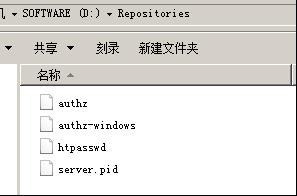
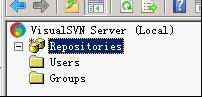
如果不选择Use secure connection ,Server Port那里,默认端口有80/81/8080三个;如果选中最后面的CheckBox,则表示使用安全连接【https协议】,端口只有433/8433二个可用。
默认是选用的。(Server Port那里,我选择的是端口80,没有勾选Use secure connection,本人觉得没有必要使用secure connection)至于授权Authentication,
默认选择 VisualSVN Server自带的用户和用户组。
【步骤4】 点击安装按钮,进行安装 见图
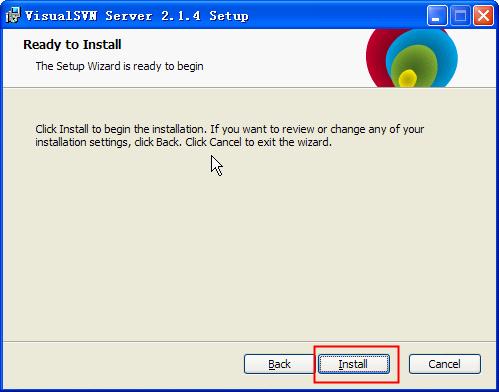
【步骤5】安装成功,服务启动,见图
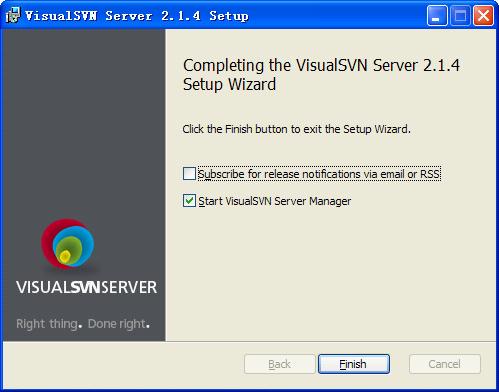
安装后会添加VisualSvn Server服务:

卸载VisualSvn Server操作:
(1)开始-》运行,在输入框行输入 services.msc 确定
(2)进入服务管理器把VisualSvn Server服务停掉,不然在卸载中途会说进程还在运行不能卸载
VisualSvn Server 配置与使用方法
安装好VisualSVN Server后,运行VisualSVN Server Manger,下面是启动界面,见图:

- 菠萝包轻小说(小说阅读app) for iphone v4.9.42 苹果手机版
- 菠萝包漫画(漫画阅读app) for iphone v1.1.14 苹果手机版
- 嗨格式录屏大师(手机录屏工具) v2.0.5 安卓手机版
- 嗨格式PDF转换器 for Android V1.0.3 安卓手机版
- 来格1对1辅导 for Android V1.0.0 安卓手机版
- 钱创客 for android v1.0.3 安卓手机版
- iCloud密码 Chrome插件(密码管理) v2.2.9 免费安装版
- 支付宝集福图片2021最新版 v10.1.85.7000 安卓版
- NewTabTodo Chrome插件(浏览器扩展插件) v0.1.4 免费安装版
- 安贝果(智能监控软件) for Android v1.2.5 安卓版
- 微信8.0状态视频素材 无水印版 免费版
- Pixiv Toolkit (Pixiv图片下载插件) v5.5.3 免费安装版 附安装说明
- 集福宝集福神器2021 吾爱版 绿色免费版
- mypiano chung(虚拟原声钢琴) v1.0 免费绿色版
- 码小六(远程控制软件) v1.4.0 免费安装版
- AVTouchBar for Mac (触控栏可视化播放器) V3.0.7 苹果电脑版
- 4Easysoft PDF to Image Converter(PDF转图像软件) v3.0.28 官方版
- Millumin 3 for Mac(视频编辑软件) V4.12.m 苹果电脑版
- rdfxx(C++封装软件) v0.0.r68 免费版
- zimuku字幕下载软件 v1.0 绿色免费版
- 爱练字(免费练字应用) v3.3.06 安卓手机版
- 先锋云盘pc版(云存储软件) v1.0 免费安装版
- 视频剪辑工坊 for Android v1.5.9 安卓手机版
- 全能王GIF制作软件 v2.0.0.5 中文安装版
- 先锋云盘(云盘存储工具) v2.1.1 安卓手机版
- 星之卡比梦之泉中文单机版游戏
- cf单机版cp魅影火线 中文单机版游戏
- 秘密潜入2修改器 简体中文免费版
- 怪物世界刷钱挂刷币器工具 (Mars怪物世界辅助) 中文免费版
- 捣蛋猪电脑版(PC版) 简体中文免费版
- 魔兽单机版 v4.3 免费版
- 死亡鬼屋3 (deadhouse3) 硬盘版
- 红色警戒2神龙天舞 超强力MOD 中文单机免费版
- 洛克人x8修改器 作弊器终结单机免费版游戏
- 生死四人组2 简体中文免费版
- snow mountain
- surmounting
- mountain peak
- mound
- unmounted
- surmountable
- rocky mountain
- mountain ash
- mountain man
- mountain pass
- 博达网络科技企业网站管理系统 v2015 安全优化版
- 162100非图片验证码 v2.0
- QQ登录OAuth2插件 ASP版 v1.0
- Win8 Metro双风格个性网址导航源码 v1.3
- TVCMS php版 v1.0
- php安乐业商业版 v5.0
- php东莞不锈钢企业网站 zblog模板 v1.1
- wordpress灰色博客主题:54UX v1.0
- PHP二维码在线生成工具 本地版 v1.0
- php安优企业网站建站系统 v8.2